pdf删除一页怎么删除?pdf删除页面方法分享
相信大家都有过编辑PDF文件的经历,当我们发现文件中的某一页不符合需求时,会选择将其删除,那么,pdf删除一页怎么删除?在本文中,我们将分享一些简单易行的方法,帮助大家轻松删除PDF文件中的页面。无论是为了个人需求还是工作需要,这些方法都能为小伙伴们提供便利。接下来,就让我们一起来看看吧。

方法一:使用迅捷PDF转换器在线网站
当我们在制作PDF文件时,可能会不小心多添加了一些无关的页面,使用迅捷PDF转换器在线网站的【PDF删除页面】功能可以轻松删除这些多余页面,使文件更加简洁。
迅捷PDF转换器在线网站能够帮助用户进行PDF文件的转换和编辑,网站非常简单易用,无需下载安装任何软件,只需打开迅捷PDF转换器网站,即可进行删除页面的操作。网站的处理速度快,无需等待长时间的处理过程,即可快速完成删除页面的操作,适用于各种删除页面的需求场景。
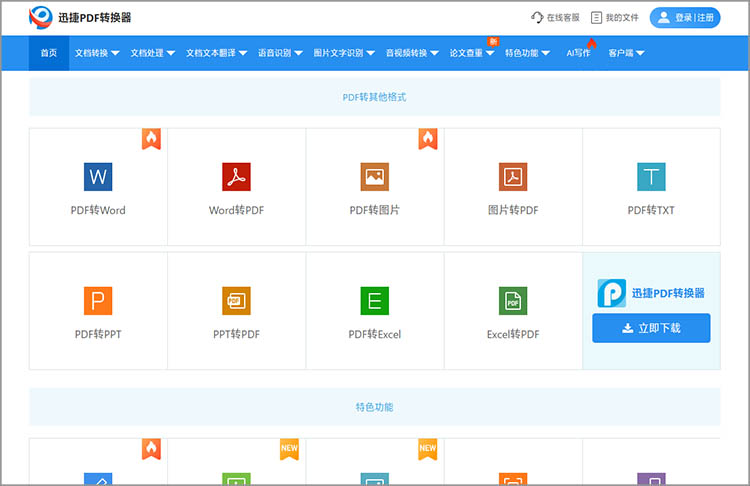
pdf删除页面的具体流程
1.使用浏览器访问迅捷PDF转换器在线网站,在网站首页找到【文档处理】-【PDF删除页面】功能,点击进入。
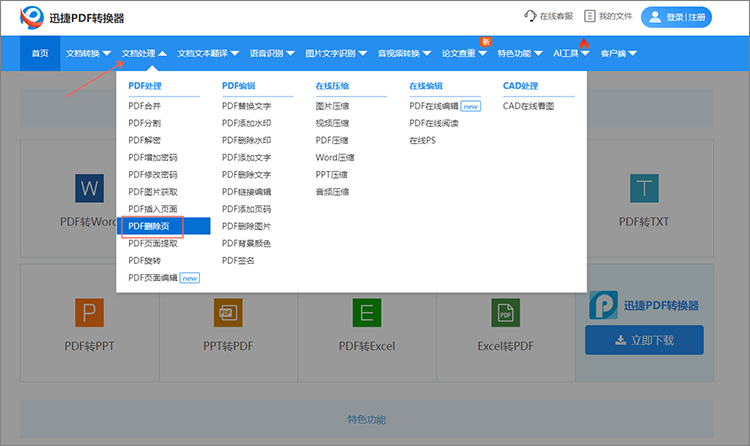
2.通过功能页面中的【点击选择文件】按钮,把需要编辑的文件上传到网站中。
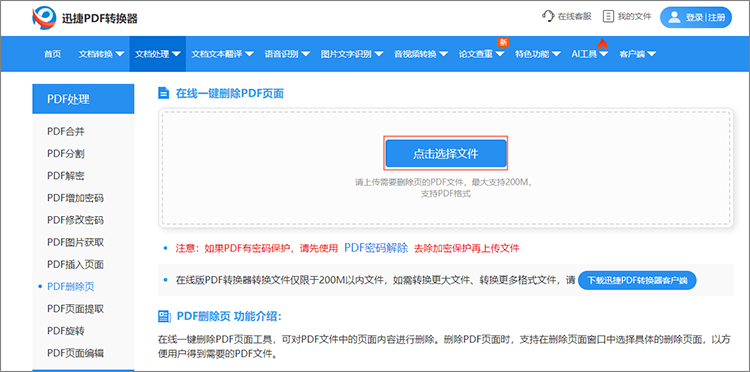
3.文件上传完成后,我们可以预览到PDF文件的具体内容。根据需求,选择想要删除的页面即可,可一次性选中多张页面进行删除。
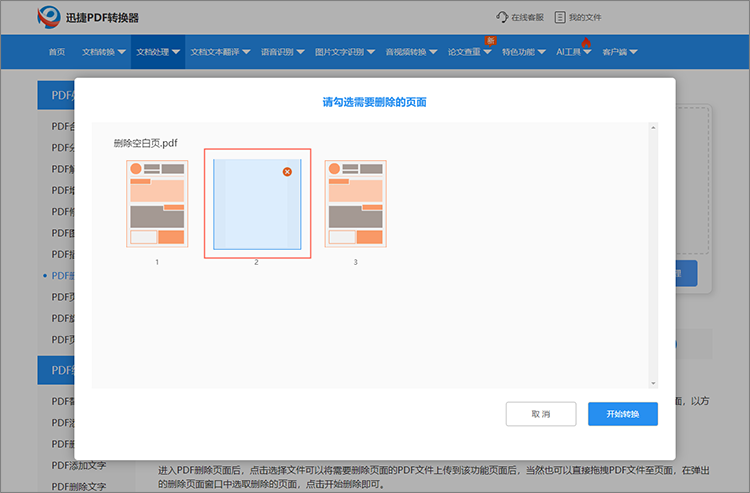
4.勾选好要删除的页面后,点击【开始删除】按钮,等待网站进行删除处理。当处理完成时,点击【立即下载】,将处理好的PDF文件保存到设备中即可。
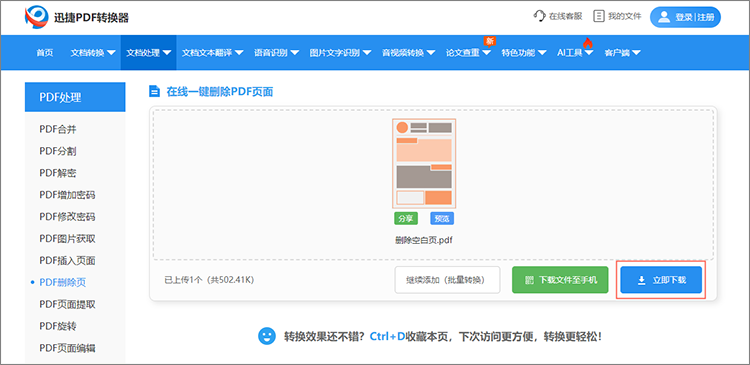
方法二:使用迅捷PDF转换器客户端
为了方便用户使用,迅捷PDF转换器提供了多端口服务,除了在线网站还拥有客户端。客户端和在线网站的功能大致相同,但与在线网站有所不同的是,使用迅捷PDF转换器客户端需要先安装对应的工具,需要更加复杂的操作或者是需要频繁使用的小伙伴们,可以试一试。
pdf删除页面步骤如下
1.打开工具后,找到对应的功能按钮【PDF操作】-【PDF删除页面】。
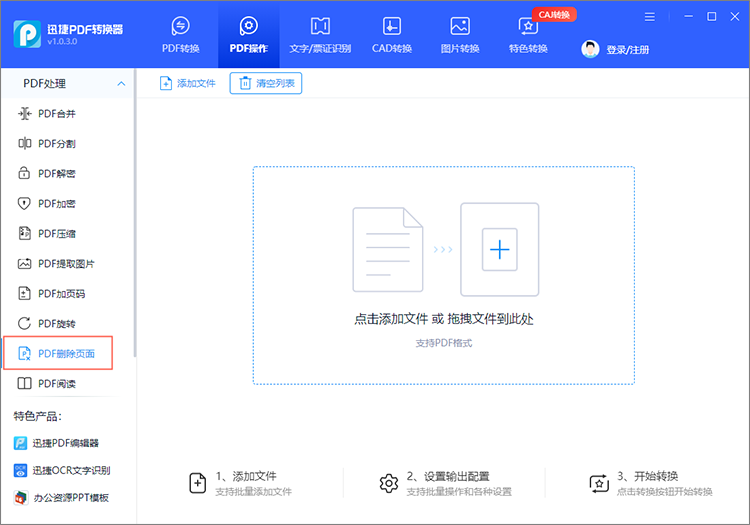
2.将需要处理的文件上传到工具中,然后根据需要,选择想要删除的页面。可以将鼠标方到某个页面单独对它进行删除,也可以按住“shift”选择多个页面进行删除。
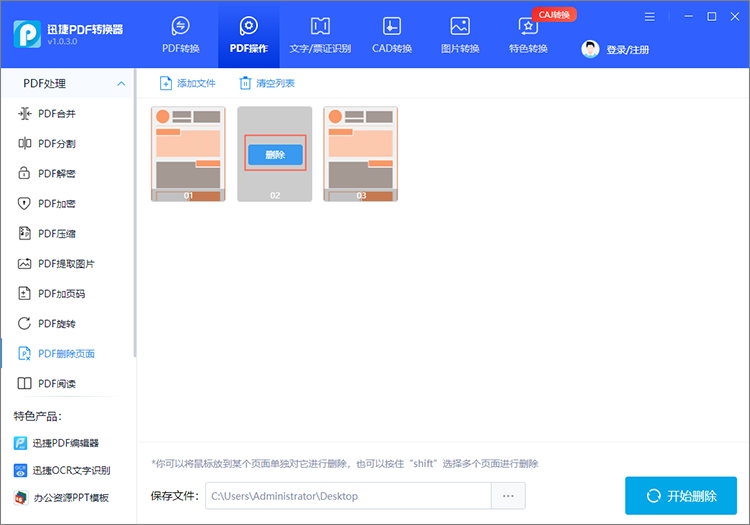
3.选择完成后,就可以点击【开始删除】按钮。当工具完成删除操作后,会将文件直接保存在指定位置。
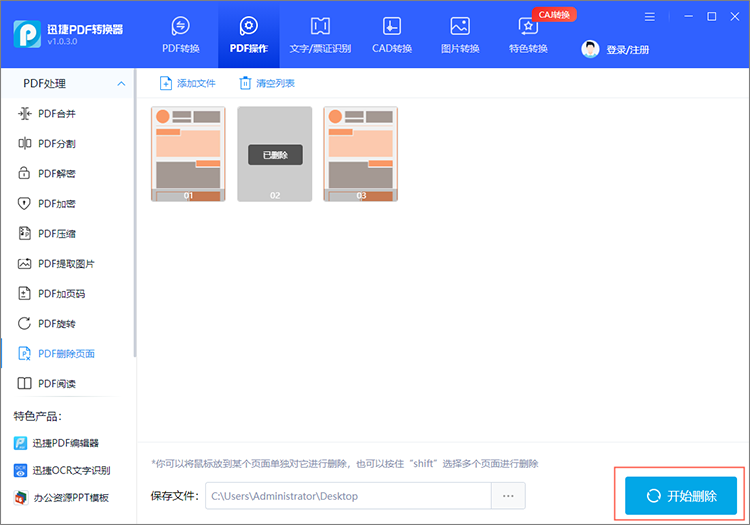
有关“pdf删除一页怎么删除”的内容到这里就结束了,无论是使用在线网站还是客户端,都可以轻松完成PDF文件的编辑处理。方法简单易行,无论是个人还是工作需求,都可以轻松应对。希望通过今天的介绍,可以让大家在编辑PDF文件时更加得心应手。
相关文章
如何快速整理PDF打乱的页面
当我们在网络或其他地方下载一些文件时,可能这些文件的页面已经被打乱顺序了,这就需要大家去整理相关内容了。那大家知道如何快速整理PDF打乱的页面吗?不清楚的小伙伴可以尝试下小编的方法啊!
pdf怎么设置密码?分享文件保护小技巧
pdf怎么设置密码?在现代办公环境中,我们经常需要与他人分享文件,特别是PDF文件。然而,有些文件可能包含敏感信息,需要额外的保护措施。设置密码是一种简单而有效的方式来保护PDF文件,确保只有授权人员才能访问文件内容。在本文中,我们将分享如何为PDF增加密码,以及其他一些文件保护的小技巧,帮助大家更好地保护自己的文件安全。让我们一起来了解一下吧!
pdf转word有密码怎么解密
为了方便整理编辑pdf文件中的内容,很多小伙伴会将pdf文件转换为word文档,但是有时也会遇到有密码的pdf文档,可能有小伙伴现在还不知pdf转word有密码怎么解密的,没关心,今天小编给大家分享一种pdf转word有密码的解密方法,感兴趣的小伙伴,可以看看以下内容哦。
pdf阅读器电脑版哪个好用?推荐实用的pdf阅读工具
pdf阅读器电脑版哪个好用?在当今数字化时代,PDF文件已成为传递和储存信息的重要格式。为了更高效地阅读、编辑和注释PDF文件,选择一款合适的PDF阅读器是关键。然而,市面上的pdf阅读器电脑版种类繁多,让人难以选择,有没有一款真正实用的PDFf阅读工具呢?本文将为大家推荐几款工具,帮助小伙伴们能够在电脑上更轻松地完成PDF在线阅读。
如何合并pdf?分享两个及以上pdf文件合并方法
需要按章节下载的PDF资料,在实际预览时会给人一种打断的感觉,这样很不利于深度的阅读和思考。碰到这类情况,该如何合并pdf呢?别着急,本篇将会分享数量超过2个的PDF文件,如何将它们快速合并到一起,有需要的小伙伴,别错过接下来的内容。

 ”
” ”在浏览器中打开。
”在浏览器中打开。

